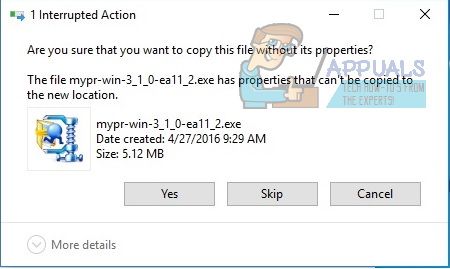у файла есть свойства которые нельзя скопировать в новое расположение что делать
Какие свойства теряются, когда окна говорят, что у x.jpg есть свойства, которые нельзя скопировать в новое место
У меня есть большая коллекция jpeg-фотографий, которые я пытаюсь организовать, а затем архивировать на файловом сервере на основе Linux. Подавляющее большинство копий на файловый сервер без проблем, но для нескольких файлов (возможно, все они сделаны с той же камерой), окна запрашивают меня при копировании с окном, в котором говорится: Вы уверены, что хотите скопировать этот файл без его свойства? Файл IMG0xxx.jpg имеет свойства, которые нельзя скопировать в новое местоположение.
Я хочу знать, какие свойства он говорит, но я не смог найти какую-либо информацию, ищущую этот диалог в google. Я попытался скопировать файл и принять потерю свойства, а затем сравнить вкладку свойств рядом с тем, который еще не был скопирован, но я не видел никакой разницы.
Кто-нибудь знает, как определить, какие свойства он говорит?
5 ответов
Проблема, я думаю, вызвана переходом между файловыми системами. Ваши фотографии должны быть в настоящее время на NTFS и переданы в UFS?
Метаданные, которые отбрасываются, сначала создаются окнами, поэтому это не важно.
Чтобы проверить, попробуйте скопировать файл и просмотреть все свойства в средстве просмотра EXIF. До тех пор, пока у вас есть дата, камера, экспозиция и т. Д., Все совпадают, тогда я думаю, что будет достаточно информации.
Я бы предположил, что отбрасываемая информация относится к пользователю, который создал и изменил файл, и некоторую информацию о кеше.
Я обнаружил, что файлы, хранящиеся в синхронизированной папке хранилища Dropbox в Windows, имеют альтернативный поток com.dropbox.attributes в сохраненном файле, который содержит информацию, используемую системой хранения Dropbox.
Следовательно, мне кажется, что ТОЛЬКО Информация о хранилище Dropbox теряется при передаче файла в хранилище nonNTFS. В заключение у меня не возникло бы проблемы с передачей файлов как таковых. Надеюсь, поможет. Cris
Хорошо, вы получили много частично правильной или просто плоской плохой информации от людей, угадывающих ответ. Фактически, файловая система NTFS, используемая сначала в Windows NT и в конечном итоге принятая всеми новыми операционными системами Microsoft, поддерживает систему под названием ADS (Alternate Data Streams). Любой файл, который использует одно или несколько свойств ADS и копируется в файловую систему, которая не поддерживает ADS, эти данные будут потеряны. Эти данные могут быть несущественными для вас или очень важны. Например, если вы используете какие-либо инструменты Microsoft, которые используют ADS для чего-то вроде субтитров, оставляя заметки о таблице или любой другой функции, тогда ее больше не будет. Однако не путайте ADS с проприетарными форматами других приложений, например, вы можете оставить заметку в файле электронной таблицы о своей цели с помощью ADS, и это будет потеряно, но если вы действительно были в такой программе, как Excel, и использовали информационная функция, чтобы оставить себе ту же самую ноту, она не будет потеряна, потому что приложение не использует функцию ADS. Подробнее об этом вы можете узнать на форуме Microsoft: http://answers.microsoft.com/en-us/windows/forum/windows_7-files /are-you-sure-you-want-to-copy-this-file-without /fa810b7e-f228-4661-9789-2090175dd7de? auth = 1 Вы также можете узнать, как использовать его здесь: https://support.microsoft.com/en-us/kb/105763
Он удаляет геотеку и все другие теги, включая дату, принятую во многих файлах. Дата принята по умолчанию к дате, созданной на компьютере или последней модификации. Это действительно бесполезно, если вы потратили много времени на добавление мест, подписей, тегов людей и т. Д. Поскольку большинство приложений для просмотра фотографий сортируются по местоположению и датируются, он просто разрушает весь опыт.
Дата, когда изображение было создано и изменено, будет потеряно. Дата будет датой, когда вы перенесли файл, так что это будет дата, когда вы «создали» его в новом месте. Поэтому, если вы хотите, чтобы дата была фактической датой съемки, вы больше не будете иметь эту информацию.
Исправление: Вы уверены, что хотите скопировать этот файл без его свойств? —
Иногда при перемещении или копировании файла с диска NTFS на диск, отформатированный как FAT (FAT16, FAT32 или любой другой тип файловой системы FAT), на компьютере Windows может отображаться всплывающее окно, которое задает вам следующий вопрос:
«Вы уверены, что хотите скопировать этот файл без его свойств?»
Всплывающее окно идет немного дальше и объясняет, что определенные свойства рассматриваемого файла не могут быть скопированы или перемещены из источника на целевой диск, и предоставляет пользователю три варианта — копировать или перемещать файлы без свойств, пропускать файл и перейти к другим и полностью отменить операцию. Причина, по которой некоторые свойства некоторых файлов не могут быть скопированы или перемещены с диска NTFS на диск FAT, заключается в том, что файловая система NTFS способна хранить некоторые свойства (например, свойства, относящиеся к ADS и информацию о шифровании файлов), которые диски, отформатированные в файловой системе FAT, просто не могут быть сохранены.
Копирование или перемещение файла без некоторых его свойств с диска NTFS на диск FAT будет просто означать, что свойства, которые нельзя перенести, будут потеряны, но сам файл останется целым и функциональным. В таком случае, для вас совершенно безопасно, когда вы столкнетесь с этим всплывающим окном, нажмите на да и скопируйте / переместите рассматриваемый файл без некоторых его свойств. Однако при перемещении или копировании файлов большими партиями с диска NTFS на диск FAT процесс приостанавливается каждый раз, когда появляется одно из этих диалоговых окон, и необходимость сидеть и вручную закрывать каждый из этих диалогов является чем-то никто не хотел бы делать.
Проблема в том, что это диалоговое окно на самом деле не является проблемой — это просто предупреждение, отображаемое операционной системой Windows, причем довольно справедливое. Поскольку этот диалог является предупреждением, а не реальной проблемой, его невозможно решить. Однако, к счастью, существует ряд эффективных обходных путей, которые могут позволить вам копировать или перемещать большие пакеты файлов, даже не сталкиваясь даже с одним из этих диалогов, и следующие являются одними из лучших:
Конвертировать целевой диск в NTFS
Эти диалоги создаются только при копировании / перемещении файлов с диска NTFS на диск FAT, что означает, что вы можете убедиться, что эти диалоги никогда не создаются, просто преобразовав целевой диск в NTFS. Тем не менее, для того, чтобы на некоторых компьютерах диск распознавался как устройство хранения данных (например, радиоприемники и некоторые операционные системы, отличные от Windows), диск должен быть диском FAT, и, если это имеет место с диском, этот обходной путь является нет для тебя. Если это не так, то вам нужно сделать следующее, чтобы превратить диск FAT в диск NTFS:
Подключите диск FAT к вашему компьютеру.
Удерживать Windows Logo ключ, и при этом нажмите р открыть Бежать
Тип diskmgmt.msc в Бежать диалог и нажмите Войти.
В верхней панели Управление диском Утилиты, найдите и щелкните правой кнопкой мыши диск FAT, который вы хотите преобразовать в NTFS.
Нажмите на Формат… в контекстном меню.
Откройте выпадающее меню перед Файловая система и нажмите на NTFS выбрать его.
Назовите диск, как вы хотите в Метка тома
Нажмите на Хорошо и дождитесь форматирования диска.
После того, как диск был успешно отформатирован в NTFS, вы сможете успешно скопировать / переместить на него столько файлов, сколько захотите, даже не встретив всплывающее окно «Вы уверены, что хотите скопировать этот файл без его свойств?».
Используйте сценарий, который автоматически закрывает эти диалоги для вас
Самый эффективный способ обойти эти диалоги — автоматически отвечать на них и закрывать их почти сразу после их создания. Пока ни один человек не может (или не имеет времени) нажать на да и закрывать эти диалоговые окна, как только они создаются, того же эффекта можно достичь, используя скрипт, предназначенный для автоматического закрытия этих диалоговых окон путем указания им копировать / перемещать рассматриваемые файлы без свойств, которые можно копировать / перемещать. Чтобы использовать этот обходной путь, вам необходимо:
Загрузить и установить AutoIT, довольно приличная и совершенно бесплатная программа компиляции скриптов, от Вот.
Как только скрипт будет готов, он начнет работать и отвечать на эти надоедливые диалоги для вас почти с молниеносной скоростью, как только ваш компьютер загрузится.
Используйте стороннюю программу для копирования и перемещения файлов
Это диалоговое окно — это предупреждение — отображается Windows каждый раз, когда файл со свойствами, которые можно сохранить только на дисках NTFS, перемещается или копируется на диск FAT с помощью Windows Проводник, ключевая фраза здесь «использование Windows» Проводник». Если вы один из многих пользователей Windows, которые полностью убеждены в том, что это диалоговое окно создает неудобства, и вы больше не хотите его видеть, вы можете полностью его обойти, используя стороннюю программу для копирования и перемещения файлов. необходимо.
Почти все сторонние программы копирования и перемещения файлов не останавливают процесс копирования / перемещения и предупреждают пользователя каждый раз, когда они пытаются скопировать / переместить файл со свойствами, которые могут быть сохранены только на дисках NTFS, на FAT диск — они просто копируют / перемещают файл без соответствующих свойств. Главный пример сторонней программы копирования и перемещения файлов, которую вы должны использовать, если хотите обойти эти диалоги, это TeraCopy.
Какие свойства теряются, когда Windows говорит x.jpg имеет свойства, которые нельзя скопировать в новое расположение
У меня есть большая коллекция фотографий jpeg, которые я пытаюсь организовать, а затем архивировать на файловом сервере на базе linux. Подавляющее большинство копирования на файловый сервер без проблем, но для нескольких файлов (возможно, все взяты с той же камерой) Windows запрашивает меня при копировании с окном, которое говорит: вы действительно хотите скопировать этот файл без его свойств? Файл IMG0xxx.jpg имеет свойства, которые нельзя скопировать в новое расположение.
Я хочу знайте, о каких свойствах идет речь, но я не смог найти какую-либо информацию в поисках этого диалога в google. Я попытался скопировать файл и принять потерю свойства, а затем сравнить вкладку «Свойства» бок о бок с той, которую я еще не скопировал, но я не видел разницы.
кто-нибудь знает, как определить, о каких свойствах идет речь?
5 ответов
проблема, я думаю, вызвана передачей между файловыми системами. Ваши фотографии должны быть на NTFS, и его перевели в УФС?
метаданные, которые отбрасываются, создаются windows в первую очередь, поэтому это не важно.
чтобы проверить, попробуйте скопировать файл и просмотреть все свойства в EXIF viewer. Пока у вас есть дата, камера, экспозиция и т. д. все совпадения, то я думаю, что было бы достаточно информации.
Я предположите, что отбрасываемая информация относится к пользователю, который создал и изменил файл, и некоторая информация кэша.
Я обнаружил, что файлы, хранящиеся в синхронизированной папке хранилища Dropbox в Windows, имеют альтернативный поток com.dropbox.атрибуты в сохраненном файле, который содержит информацию, используемую системой хранения Dropbox.
следовательно, мне кажется, что только Dropbox хранения соответствующей информации теряется при передаче файла в хранилище nonNTFS. В заключение у меня не будет проблем с передачей файлов как таковых. Надеюсь, это поможет. Cris
Ну, вы получили много частично правильной или просто плоской плохой информации от людей, догадывающихся об ответе. Фактически, файловая система NTFS, используемая сначала в Windows NT и в конечном итоге принятая всеми новыми операционными системами Microsoft, поддерживает систему ADS (альтернативные потоки данных). Любой файл, который использует одно или несколько свойств объявлений и копируется в файловую систему, которая не поддерживает объявления, эти данные будут потеряны. Эти данные могут быть несущественными для вас или очень важный. Например, если вы используете какие-либо инструменты Microsoft, которые используют рекламу для чего-то вроде подписи к фотографиям, оставляя заметки о электронной таблице или любой другой функции, то она больше не будет там. Тем не менее, не путайте рекламу с другими проприетарными форматами приложений, например, вы можете оставить заметку в файле электронной таблицы о его назначении с помощью рекламы, и это будет потеряно, но, если бы Вы были на самом деле в такой программе, как Excel, и использовали информационную функцию, чтобы оставить себе ту же самую заметку, это не будет потеряно, потому что приложение не использует функцию объявлений. Вы можете подробнее о нем на форуме Microsoft здесь: http://answers.microsoft.com/en-us/windows/forum/windows_7-files/are-you-sure-you-want-to-copy-this-file-without/fa810b7e-f228-4661-9789-2090175dd7de?auth=1 Вы можете также узнать, как использовать его здесь: https://support.microsoft.com/en-us/kb/105763
Он удаляет гео тегов и все другие теги, включая дату принято на многих файлах. По умолчанию используется дата создания на компьютере или последнего изменения. Это действительно испортит все, если вы потратили много времени на добавление местоположений, подписей, тегов людей и многое другое. Поскольку большинство приложений для просмотра фотографий сортируются по местоположению и дате, это просто разрушает весь опыт.
дата создания и изменения изображения будет потеряна. Дата будет датой передачи файла—так это будет дата вы «создали» его в новое место. Поэтому, если вы хотите, чтобы дата была фактической датой, когда был сделан снимок, у вас больше не будет этой информации.
Сбой операции копирования файлов, если у файлов или папок длинные пути, в проводнике
Симптомы
Рассмотрим следующий сценарий:
У вас есть компьютер под управлением Windows 8.1, Windows Server 2012 R2, Windows 8, Windows Server 2012 Пакет обновления 1 (SP1) для Windows 7 или Windows Server 2008 R2 Пакет обновления 1 (SP1).
Попробуйте скопировать файлы или папки, чтобы вставить их в другую папку с помощью проводника Windows.
Файлы или папки, которые вы поместите имеют пути, длина которых превышает максимальную допустимую длину пути.
В этом случае проведение операции копирования является ненадежным и происходит сбой из-за длины пути файла или папки. Кроме того возможно возникновение следующих проблем:
Операция копирования не выполняется и генерирует сообщение о том, что указан слишком длинный путь (имя файла). Сообщение также предлагает Сократите имя файла и повторите попытку копирования.
Операция копирования не запускается. В этом случае сообщение не формируется.
Операция копирования начинается, копирует несколько файлов или папок и затем завершается неудачей без выдачи сообщения.
Эта проблема может препятствовать копированию некоторых файлов или папок. Отсутствие сообщений об ошибке не свидетельствует об отсутствии ошибки в системе. Различные проблемы могут возникнуть в зависимости от того, как файлы выбраны для копирования.
Примечание. Эта проблема также может возникнуть при попытке копирования файлов и папок из моментальных снимков службы теневого копирования тома, если длина файла или папки в моментальном снимке, превышает максимальную длину пути.
Причина
Эта проблема возникает из-за особенности в способе обработки Windows ошибок длинных путей.
Решение
Для решения этой проблемы для Windows 8.1, Windows Server 2012 R2, Windows 8, andWindows Server 2012 установите накопительный пакет обновления.
Для решения этой проблемы для Windows 7 и Windows Server 2008 R2, установите исправление, описанное в данной статье.
Сведения об обновлении для Windows 8.1, Windows Server 2012 R2, Windows Server 2012 и Windows 8
Для решения этой проблемы установите накопительный пакет обновления, выпущенного апрель 2012 г. и 2014 ноября.
Сведения об исправлении для Windows 7 и Windows Server 2008 R2
Доступно исправление от службы поддержки Майкрософт. Однако данное исправление предназначено для устранения только проблемы, описанной в этой статье. Применяйте это исправление только в тех случаях, когда наблюдается проблема, описанная в данной статье. Это исправление может проходить дополнительное тестирование. Таким образом если вы не подвержены серьезно этой проблеме, рекомендуется дождаться следующего пакета обновления, содержащего это исправление.
Если исправление доступно для скачивания, имеется раздел «Пакет исправлений доступен для скачивания» в верхней части этой статьи базы знаний. Если этот раздел не отображается, обратитесь в службу поддержки для получения исправления.
Примечание. Если наблюдаются другие проблемы или необходимо устранить неполадки, вам может понадобиться создать отдельный запрос на обслуживание. Стандартная оплата за поддержку будет взиматься только за дополнительные вопросы и проблемы, которые не соответствуют требованиям конкретного исправления. Чтобы просмотреть полный список телефонов поддержки и обслуживания клиентов корпорации Майкрософт или создать отдельный запрос на обслуживание, посетите следующий веб-сайт корпорации Майкрософт:
Примечание. В форме «Пакет исправлений доступен для скачивания» отображаются языки, для которых доступно исправление. Если нужный язык не отображается, значит исправление для данного языка отсутствует.
Предварительные условия
Для установки этого исправления необходимо иметь для Windows 7 или Windows Server 2008 R2 установлен.
Необходимость перезагрузки
После установки исправления компьютер необходимо перезагрузить.
Сведения о замене исправлений
Это исправление не заменяет все ранее выпущенные исправления.
Английский (США) версия данного исправления устанавливает файлы с атрибутами, указанными в приведенных ниже таблицах. Дата и время для файлов указаны в формате UTC. Дата и время для файлов на локальном компьютере отображаются в местном времени с вашим текущим смещением летнего времени (DST). Кроме того, при выполнении определенных операций с файлами, даты и время могут изменяться.
Информация о файлах для Windows 7 и Windows Server 2008 R2 и примечанияВажно. Исправления для Windows Server 2008 R2 и Windows 7 включены в одни и те же пакеты. Однако исправления на странице запроса исправлений перечислены под обеими операционными системами. Чтобы запросить пакет исправления, который применяется к одной или обеим ОС, установите исправление, описанное в разделе «Windows 7/Windows Server 2008 R2» страницы. Всегда смотрите раздел «Информация в данной статье относится к следующим продуктам» статьи для определения фактических операционных систем, к которым применяется каждое исправление.
Файлы, относящиеся к определенному продукту, этапу разработки (RTM, SP n) и направлению поддержки (LDR, GDR) можно определить путем проверки номера версий файлов, как показано в следующей таблице.
Выпуски обновлений GDR содержат только те исправления, которые выпускаются повсеместно и предназначены для устранения распространенных крайне важных проблем. В обновления LDR входят также специализированные исправления.
Файлы MANIFEST (.manifest) и MUM (.mum), устанавливаемые для каждой среды, указаны отдельно в разделе «Сведения о дополнительных файлах для Windows 7 и Windows Server 2008 R2». Файлы MUM и MANIFEST, а также связанные файлы каталога безопасности (CAT) чрезвычайно важны для поддержания состояния обновленных компонентов. Файлы каталога безопасности, для которых не перечислены атрибуты, подписаны цифровой подписью корпорации Майкрософт.
Статус
Корпорация Майкрософт подтверждает, что это проблема продуктов Майкрософт, перечисленных в разделе «Относится к».
Сведения о дополнительных файлах для Windows 7 и Windows Server 2008 R2
Дополнительные файлы для всех поддерживаемых 86-разрядных версий Windows 7
Ссылки
Узнайте о Корпорация Майкрософт использует для описания обновлений программного обеспечения.
У файла есть свойства которые нельзя скопировать в новое расположение что делать
Здравствуйте.Помогите,не могу с компа на флешку переместить файлы.пишет,что они обладают свойствами,которые нельзя скопировать в новое расположение.не знаю что делать.
можете смело копировать, игнорируя это сообщение, я так делаю, всё работает.Удачи!
Проскочили несколько,а остальное нет((
А они правильного размера, формата?
А они правильного размера, формата?
А как понять «распечатываете папки»?
Я вроде все папки подписала, типа кошки, собачки, но все равно ниче найти не могу (((( так как иногда нужен контурный рисунок например. и приходитсч все папки перелопачивать.
А как понять «распечатываете папки»?
Я вроде все папки подписала, типа кошки, собачки, но все равно ниче найти не могу (((( так как иногда нужен контурный рисунок например. и приходитсч все папки перелопачивать.
обычно я примерно знаю где и что есть,поэтому мне не составляет труда найти
вы же только начали этим заниматься,и у вас не так много опыта,вот через год будете лучше уже разбираться что и где лежит у вас
Дай-то Бог! Я уже не в состоянии найти что-либо. Хотя рассортировано. Поиски в своих запасах доводят до тошноты. Поэтому мой хомяк еле живой: лежит тряпочкой на запасах и на новые не смотрит. Легче подобрать относительно подходящее и переделать полностью под нужное.
Та же проблема: запасов столько, что на поиски дизайнов уходит больше времени, чем на вышивку и шитье всего изделия вместе взятые.
Поэтому очень часто ищу на нашей родной осинке! Спасибо всем!
А что у вас не получается? Давайте по пунктам (скачала дизайн, разархивировала-перевела в свой фортмат-проверила размер. ) Какая машинка и размер пялец?